메모장에 드디어 Windows 11에서 맞춤법 검사 및 자동 수정 기능이 추가되었습니다.

Microsoft는 지난 몇 년 동안 Notepad를 여러 번 개선했습니다. 텍스트 편집기는 현대 앱처럼 보이고, 탭을 지원하며, 문자와 단어를 셀 수 있습니다. 이제 Windows 11의 Notepad 사용자는 철자 검사 및 자동 수정을 사용하여 입력 불일치를 제거할 수 있습니다.
Windows Latest는 Microsoft가 테스트할 때 Insider 빌드에서 이 기능을 일찍 발견했습니다. 이 두 기능은 텍스트 편집기에서는 당연한 기능이지만, Redmond의 거대 기업이 그것을 깨닫는 데 40년이 걸렸습니다.
그래도 모든 Notepad 사용자가 사용할 수 있는 사소한 추가 기능입니다. Windows 11 PC에서 Notepad 앱을 버전 11.2405.13.0으로 업데이트한 후, 철자 검사 및 자동 수정 기능이 미리 활성화되어 있음을 알게 되었습니다. 자동 수정 기능을 사용하려면 텍스트 오류를 수정하기 위해 철자 검사가 활성화되어 있어야 합니다.
많은 사람들이 메모장을 사용하여 텍스트 파일과 다른 파일 형식(.srt, .lrc, .md 등)을 보기 때문에 일부 파일 형식에 대한 철자 검사 기능을 끌 수 있습니다. 코드 파일은 철자 검사가 필요 없는 예 중 하나입니다(주석의 철자 오류를 검사하려는 경우가 아니면).
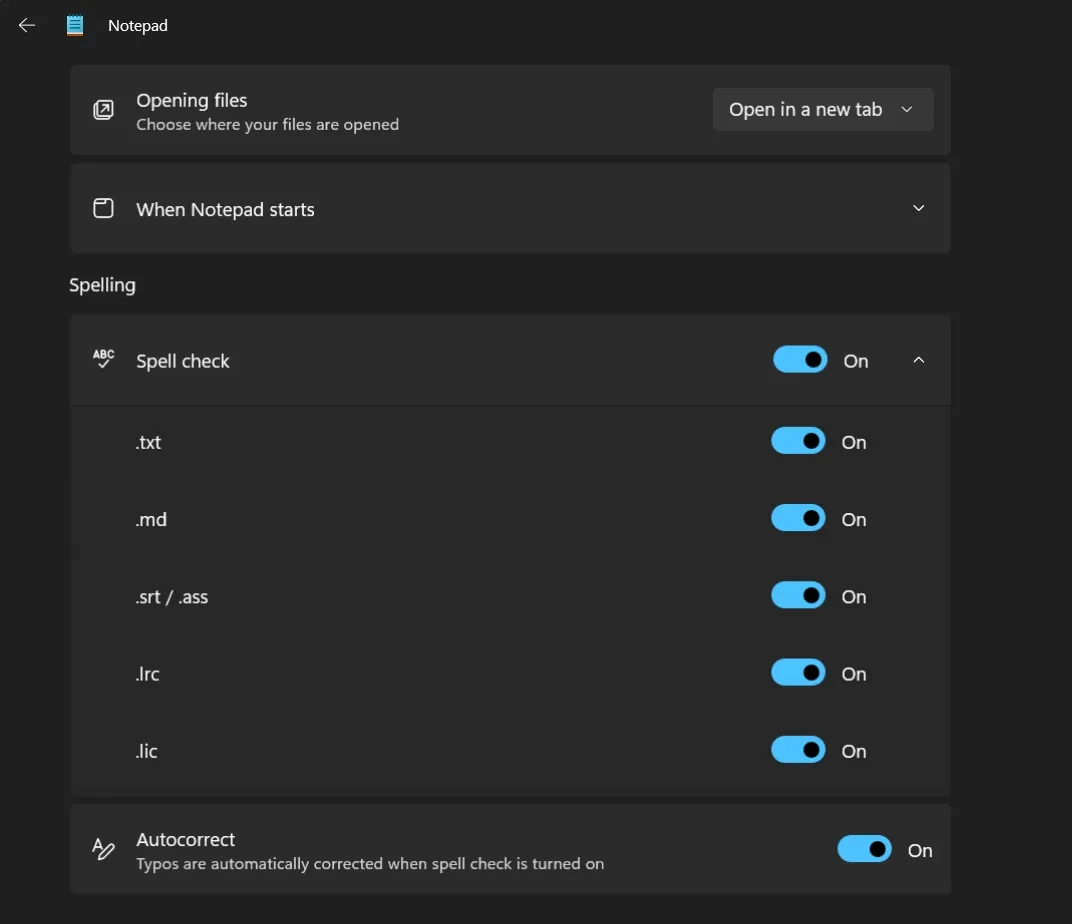
아래 스크린샷에서 보듯이, 메모장은 단어의 잘못된 철자를 강조 표시합니다. 커서를 그 위에 놓으면 몇 가지 제안이 표시됩니다. 마우스 오른쪽 버튼을 클릭하고 상황에 맞는 메뉴에서 철자 검사 옵션을 선택하거나 Shift + F10 키보드 단축키를 누를 수도 있습니다.
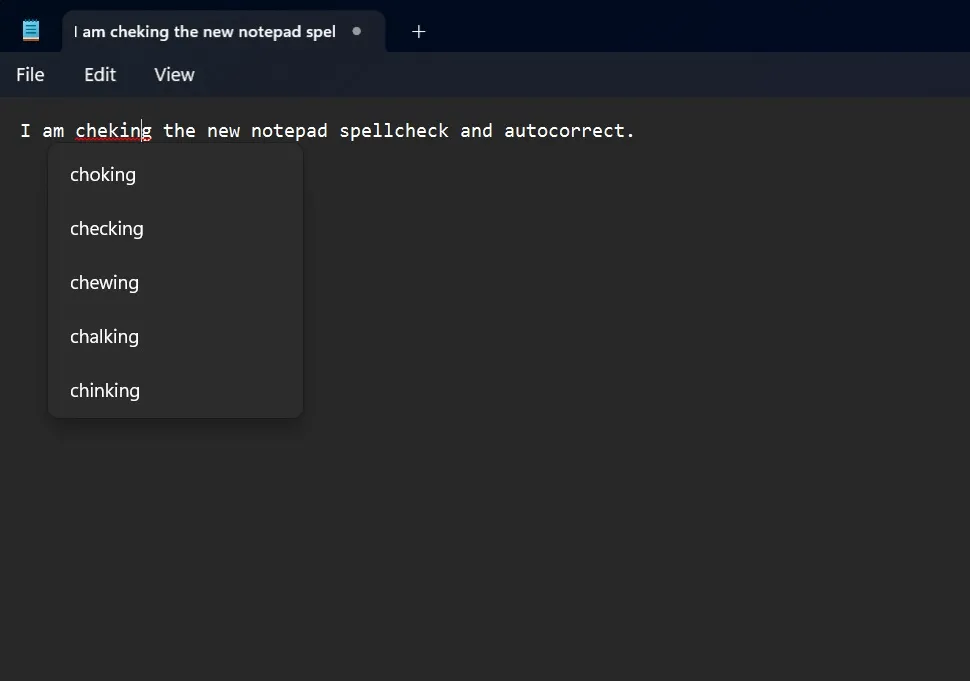
이처럼 꼭 필요한 기능 업그레이드 외에도 Microsoft는 메모장에 Copilot을 통합하는 기능도 실험하고 있습니다.
Copilot에 메모장 텍스트 보내기
2024년 상반기에 Windows Latest는 Windows 11 Insider 빌드와 네이티브 앱에 Copilot이 만연하게 포함되는 것을 발견했습니다. 그 중에서 메모장에서 “Copilot으로 설명” 옵션을 발견했습니다.
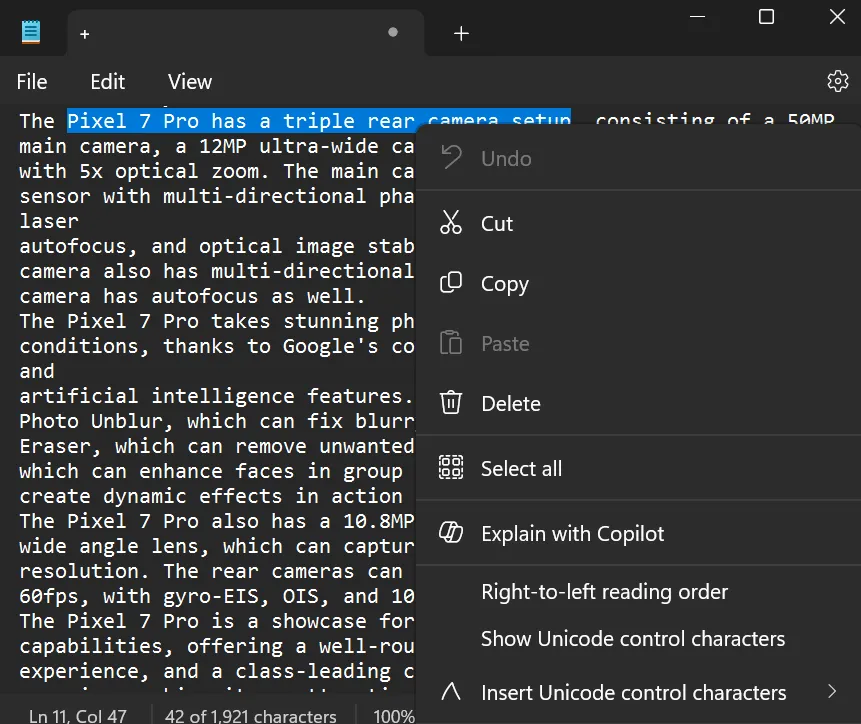
이 기능은 선택한 텍스트를 Copilot으로 보내서 해석하고 설명해 달라고 요청할 수 있습니다. 하지만 최근 몇 가지 빌드에서는 컨텍스트 메뉴에서 옵션이 사라졌습니다. Copilot이 이제 본격적인 앱이기 때문일 수 있습니다.
아마도 초기 테스트가 사용자로부터 충분한 관심을 얻지 못했기 때문에 Microsoft는 이 아이디어를 폐기하기로 결정했습니다. Microsoft가 Notepad에 AI 설명 기능을 추가하려면 그 안에서 작동하는 것이 더 좋을 것입니다. 사이드바에서 Copilot으로 이동하면 여러 단계가 추가되고 좋은 경험이 아닙니다.


답글 남기기